- „Overwatch“ juodo ekrano problemos gali sukelti daug problemų ir turėti įtakos žaidimo efektyvumui.
- Paprasčiausias būdas išspręsti šią problemą yra atitinkamai koreguoti grafikos parametrus.
- Pora vartotojų pranešė, kad pakeitus „GeForce Experience“ nustatymus jiems išspręsta problema.
- Jei paleidimo metu gausite juodą ekraną „Overwatch“, patikrinkite žaidimo įrašymo nustatymus.

- CPU, RAM ir tinklo ribotuvas su karštų skirtukų žudiku
- Tiesiogiai integruota su „Twitch“, „Discord“, „Instagram“, „Twitter“ ir „Messenger“
- Įmontuoti garso valdikliai ir nestandartinė muzika
- Pasirinktinės „Razer Chroma“ spalvų temos ir priverčia tamsius puslapius
- Nemokamas VPN ir skelbimų blokatorius
- Atsisiųskite „Opera GX“
„Overwatch“ yra populiarus komandinis šaulys, tačiau daugelis vartotojų pranešė, kad „Overwatch“ yra juodas ekranas.
Tai gali būti problema ir neleisti jums žaisti žaidimo, tačiau mes turime keletą sprendimų, kurie tikrai išspręs jūsų problemą.
Kaip išspręsti „Overwatch“ juodo ekrano problemąs?
1. Sumažinkite grafikos nustatymus
- Įeikite į „Overwatch“ pagrindinį meniu.
- Naudokite išskleidžiamąjį meniu arba slankiklį ir nustatykite grafikos kokybę Žemas.
- Pasirinkite Galimybės.
- Sumažinkite detales ir skiriamąją gebą.
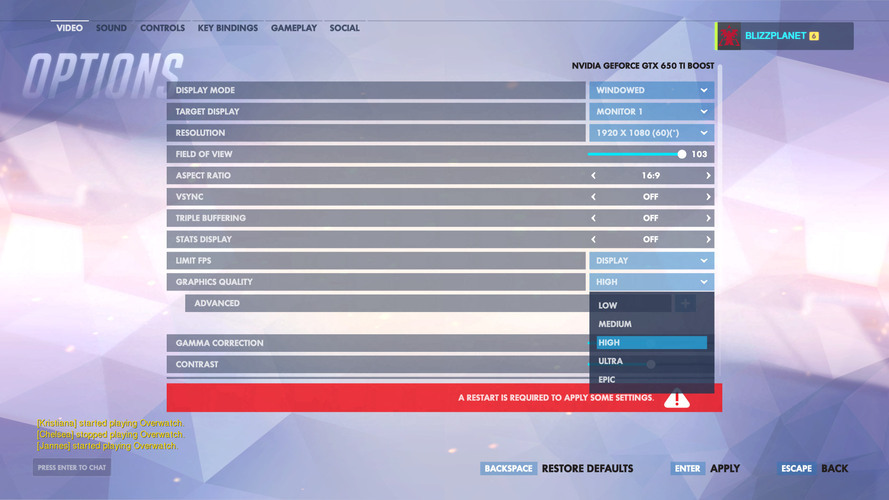
- Išbandykite kiekvieną iš ankstesnių veiksmų, jei pastebėjote geresnį žaidimo našumą.
- Išjunkite tuos, kurie sumažino našumą.
Tai yra gana paprastas sprendimas, tačiau žaisdamas jis turėtų pataisyti juodą ekraną „Overwatch“.
2. Pakeiskite žaidimo nustatymus
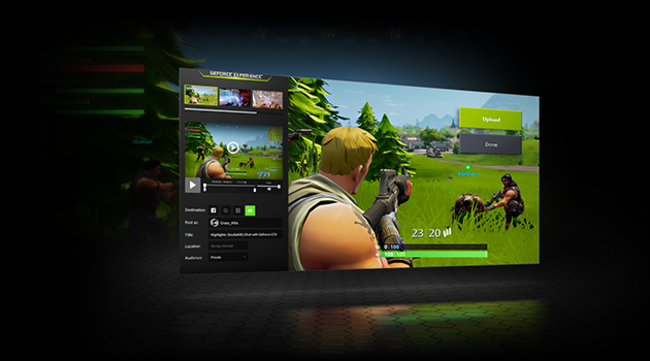
- Atidaryk „GeForce“ patirtis programa.
- Pasirinkite ir spustelėkite Žaidimai.
- Kairiojoje srityje pasirinkite Peržiūrėkite.
- Dešinėje pusėje pasirinkite Pasirinktinis nustatymas piktogramą.
- Nuo Rodymo rėžimas, pasirinkite Langas be sienų.
- Spustelėkite Taikyti.
- Įsitikinkite, kad monitorius veikia teisingai.
Pakeitę šiuos nustatymus patikrinkite, ar vis dar rodomas „Overwatch“ juodas ekranas paleidimo metu.
3. Nuskaitykite ir taisykite žaidimų failus

- Atidaryk „Blizard Client“ programa.
- Pasirinkite Žaidimai.
- Pasirinkite Peržiūrėkite iš dešiniojo lango.
- Spustelėkite Galimybės viršuje kairėje pusėje.
- Pasirinkite Nuskaitymas ir taisymas iš galimų variantų.
- Spustelėkite Pradėti nuskaityti skirtuką.
- Palaukite, kol nuskaitymo procesas baigsis.
- Atidarykite žaidimą ir patikrinkite, ar klaida dingo.
Ši trumpa procedūra neleidžia „Overwatch“ juodam ekranui, todėl raginame tai išbandyti.
4. Ištrinti žaidimo talpyklą
- Paspauskite „Ctrl“ + „Shift“ + „Esc“ atidaryti Užduočių tvarkyklė.
- Pasirinkite Procesai skirtuką.
- Patikrinkite, ar yra agent.exe arba „Blizzard Update Client“.
- Pasirinkite vieną iš šių dviejų procesų, jei yra.
- Paspauskite Baigti procesą mygtuką iš programos apačios.
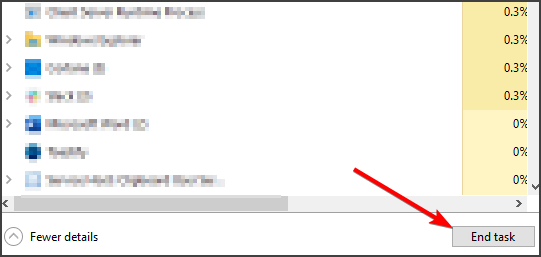
- Paspauskite „Windows“ klavišas + R mygtuką ir atidarykite Vykdyti langą.
- Tipas
%Programos duomenys% - Kataloge ieškokite pavadinto aplanko „Blizzard Entertainment“.
- Ištrinkite „Blizzard Entertainment“ aplanką.
- Iš naujo paleiskite „Blizzard“ klientą.
- Paleiskite žaidimą.
- Patikrinkite, ar problema išlieka.
Tai yra paprastas sprendimas ir gali padėti išspręsti „Overwatch“ juodojo ekrano problemas paleidimo metu.
5. Išjunkite žaidimą DVR
- Atidaryk Pradėti Meniu.
- Spustelėkite Nustatymai.
- Spustelėkite Žaidimai.
- Pasirink Žaidimų baras parinktis, esanti šoninėje juostoje.
- Išjunkite kiekvieną parinktį iš Žaidimų baras.
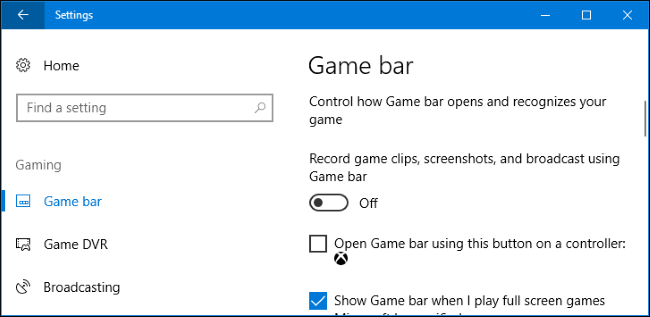
- Spustelėkite Žaidimo DVR.
- Išjunkite kiekvieną parinktį iš Žaidimo DVR.
- Pasirinkite Tikras žaidimas.
- Išjunk Tikras žaidimas.
- Paleiskite žaidimą.
- Patikrinkite, ar sprendimas veikia.
Šios funkcijos gali trukdyti tam tikriems žaidimams, o juos išjungus, juodo ekrano žaidžiant „Overwatch“ neturėtų būti.
„Overwatch“ juodo ekrano problemos gali neigiamai paveikti jūsų žaidimų patirtį, tačiau tikimės, kad mūsų trumpasis vadovas padėjo jas išspręsti.
Ar radote kitokį šios problemos sprendimą? Pasidalinkite su mumis toliau pateiktose pastabose!


![„Windows 10“ juodas ekranas po BIOS [visiškai ištaisyta]](/f/2e1159ffe30ca2d920816a9dd3715f2d.jpg?width=300&height=460)